Со временем пользователи могут заметить, что компьютер начинает работать медленнее: увеличивается скорость загрузки системы, появляются фризы, файлы копируются дольше. Одна из причин — возникновение BAD-блоков на жестком диске.
Что такое BAD-блоки?
BAD-блоки — поврежденные участки жесткого диска, на которых содержится различная информация: пользовательские файлы или служебные данные. Их еще называют сбойными или ненадежными секторами. На BAD-блоки нельзя записать или считать информацию.
Одна из главных причин возникновения поврежденных секторов — прерванная запись блоков данных в секторы из-за отключения питания. Также, BAD-блоки могут появиться на жестком диске из-за заводского брака или механических повреждений.
На поверхности жесткого диска находится миллионы намагниченных элементов. Когда эти элементы теряют магнитные свойства, на них нельзя записать или считать данные. Например, постепенный износ магнитного покрытия дисков может возникнуть из-за просочившейся через фильтр мельчайшей частицы пыли.
Ремонт HDD удаление BAD (битых) секторов (Remap и Обрезка жесткого диска)
Чем больше BAD-блоков на жестком диске, тем ниже его производительность. Через какое-то время накопитель информации может полностью выйти из строя — восстановить его будет очень сложно, а в некоторых случаях — невозможно.
Признаки появления BAD-блоков:
- Частое появление «синего экрана смерти»;
- Ошибки при копировании и перемещении файлов;
- Система загружается дольше обычного;
- Файлы начинают пропадать с жесткого диска;
- Перестали запускаться некоторые программы по причине «Невозможно считать данные»;
- Постоянные лаги и зависания операционной системы.
Поэтому очень важно сканировать жесткий диск на наличие поврежденных секторов. На начальных этапах возникновения проблемы, есть возможность избежать дальнейшей поломки накопителя информации. В том случае, если сектора диска повреждены физически — например, после удара по накопителю, — то восстановить их с помощью утилит не получится.
Существует две категории BAD-блоков:
- Неисправные логические BAD-блоки. Они характерны для старых жестких дисков, которые используют запись с полями идентификаторов. они появляются из-за неверного формата физического адреса, записанного для сектора. Восстановить их почти невозможно;
- Исправные логические BAD-блоки. Они появляются из-за ошибок записи данных на диск. Выполнить чтение информации с такого сектора не получится, так как в ECC код не соответствует данным. Дефекты подобного рода возникают по причине ошибок в микропрограмме винчестера. поэтому их можно восстановить сторонними утилитами.
Как обнаружить BAD-блоки штатными средствами Windows?
Обнаружить битые сектора можно с помощью утилит, которые встроены в операционную систему Windows. первый инструмент — проверка локального диска.
Перейдите в «Компьютер» и нажмите правой кнопкой мыши на любом локальном диске. Выберите опцию «Свойства».
Как правильно исправить плохие сектора на жестком диске или как это делаю Я. Один из способов
В открывшемся окне перейдите в раздел «Сервис» и запустите проверку диска на наличие ошибок.
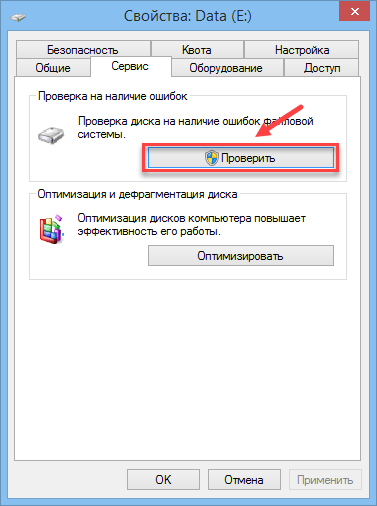
В конце проверки диска откроется отчет, где отобразятся все найденные ошибки и битые сектора.
Второй способ — использование утилиты CHKDSK через командную строку. Сначала запустить командную строку — для этого нажмите Win+R на клавиатуре и в окне «Выполнить» введите cmd.
В командной строке введите «chkdsk D: /f или /r»:
- D — название тестируемого диска;
- f — проверка и исправление ошибок;
- r — поиск и восстановление поврежденных секторов.
Как восстановить BAD-блоки?
Можно попробовать восстановить BAD-блоки штатными средствами Windows. Но лучше воспользоваться сторонними программами:
- Victoria HDD. Утилита, которая используется для диагностики и восстановления жестких дисков. Есть возможность сканирования всей поверхности диска;
- Disk Revival. программа, которая «консервирует» BAD-блоки, а не восстанавливает их. С помощью утилиты нельзя исправить физические неисправности секторов;
- DiskGenius. Утилита, которая используется для проверки поверхности жесткого диска на наличие BAD-блоков и восстановления битых секторов. Есть возможность создания загрузочной флешки;
- MHDD. Утилита, которая запускается через загрузочный диск или флешку. Используется для поиска и восстановления BAD-секторов;
- HDD Regenerator. Программа, единственная функция которой — поиск и восстановление BAD-блоков на жестком диске. Язык интерфейса — английский.
- Об авторе
- Недавние публикации
Игорь Андреев – автор статей для ITRew.ru и Our-Firefox.ru. Увлечен современными технологиями, рассказываю о них в своих текстах)
Follow me — twitter.com
Источник: www.itrew.ru
Как отсечь плохие сектора HDD с помощью проги Victoria?
У меня жёсткий диск согласно этой программе скоро отдаст концы.Компьютер постоянно зависает. Как с помощью её отсечь раздел с бэдами?
комментировать
в избранное
Самши т [40.1K]
9 лет назад
У этой программы есть очень полезная функция — ремапинг. Если ваш диск системный, то работать надо из-под LiveCD, иначе система не позволит вам ничего сделать. С «прицепленным» винтом можно работать прямо из системы.
Итак, к делу. Запускаете программу, переходите на вкладку «Тест», справа переставляете галочку на «ремап» и запускаете тест. А дальше все зависит от степени повреждения вашего диска — наберитесь терпения и наблюдайте процесс.
Источник: www.bolshoyvopros.ru
Подготовка убитого HDD под установку Windows

![]()
Listen to this article
Частая неисправность на ноутбуках диски с так называемыми Битыми секторами(Bad Block), появление которых чаще всего является следствием износа магнитного покрытия диска. Почему на буках они массово мрут? Диски на основе механики не любят вибрацию и перегрев.

Симптомы убитых дисков бывают разные: частые зависание Windows, не открывающиеся папки, ошибки при копировании с диска и на диск и.т.д. Например, сразу после переустановки Windows, опять зависания или «синий экран смерти» — фатальная ошибка Windows.
По этому мы рекомендуем ставить на ноутбуки диски на основе флэш памяти, SSD диски, а не потому что «винда грузится за 3 секунды». Если нет возможности поменять диск а винда тормозит, может помочь трюк с «обрезанием» поверхности с плохими секторами.
Как это сделать? Установка Windows на диск с битыми секторами.
В нашем случае мы будем «вырезать» или другими словами исключить из использования часть жесткого диска, которая повреждена. Делать это мы будем, с помощью утилиты Aomei Partition Assistant. Итак, запускаем программу.

Рассмотрим пример вырезания на диске 4. Диск J располагается сначала диска и занимает 411 Гб, в конце диска — не размеченная область занимает 54 Гб. Для корректного создания диска, учитывая что начало диска имеет сбойные сектора, нужно удалить раздел J.

Щелкаем правой клавишей мышкой на разделе J, и в меню выбираем удалить раздел.

Теперь создаем новый основной раздел диска С: с учетом поврежденных секторов в начале диска 80 Гб.

Перемещаем ползунок вправо, исключая тем самым первые 80 Гб. И нажимаем Ок.

Делаем раздел Активным, правой клавишей мыши на разделе во вкладке Дополнительно. Теперь у нас диск C: готов. Мы помним, что в конце диска тоже есть битые сектора. Если нам нужен логический диск D:, то нам нужно уменьшить текущий размер диска С:.
Правой клавишей мыши на разделе — Изменить размер раздела

Создаем новый раздел диска D: с учетом повреждений секторов в конце диска. Вырежем 70 ГБ с конца диска.

Теперь диски разбиты, нужно закончить процесс , нажать кнопку применить в верхнем левом углу.
Ждем завершения процедуры. Теперь наш жесткий диск готов к работе, поврежденная поверхность исключена из использования. Можно приступить к установке системы на диск С:.
Как проверить диск на битые секторы?
При эксплуатации жесткого диска, особенно длительной, начинают происходить сбои в работе и характерными признаками этого являются: постоянные зависания, «синие экраны смерти«, долгая загрузка с жесткого диска, перестают открываться папки и файлы. При этом это могут быть «логические ошибки» — сбой файловой системы или «физические«- поверхность жесткого диска, головки и.т.д.
«Логическая ошибка» лечится форматированием нужного диска. «Физическая» — к сожалению в 90% случаев, не вылечивается.
Для тестирования заведомо битого диска воспользуемся утилитой Victoria 4.47.

На скрине видно, что в результате сканирования были обнаружены «битые» сектора, как раз в начале диска, т.е. системного диска С:, примерно первые 70-80 Гб в начале диска содержит поврежденные сектора. И в конце диска то же, но поменьше, это видно по красным полоскам на графике.
В этом случае можно запустить процедуру низкоуровневого форматирования жесткого диска, и затем снова проверить утилитой Victoria 4.47. В некоторых случаях данный способ может исправить большинство сбойных секторов (в том случае если они логически неисправны).
Во вкладке Standart содержатся общие сведения о выбранном диске. Смена дисков (именно устройств, не логических дисков) справа в окошке, отдельные устройства идут под номерами 0, 1, 2 и т.д

По умолчанию установки сканирования выставляются — сначала диска Start LBA -0 и до конца End LBA режим проверки — read, и действие — Ignore, нам нужно поставить Remap.
Remap — означает, что при нахождении сбойного блока-«бэд», Victoria даст команду на исключение этого «бэд» из использования.
Remap в основном не деструктивен для информации, если Ваши данные и потеряются, то только в одном сбойном секторе, но согласитесь, данные в бэд-блоке и так были нечитаемы. Во втором случае данные будут просто перенесены на сектор с резервной дорожки.
Erase при обнаружении нечитаемого сектора принудительно переписывает весь блок из 256 секторов нулями (осторожно, в некоторых случаях ваши данные на жёстком диске удалятся).
Чаще всего попадаются софтовые (программные) бэды, которые убираются быстрее всего обнулением — алгоритмом Erase, да и при неудачной записи в сектор нулей вполне может произойти Remap, так как микропрограмма винчестера может посчитать такой сектор сбойным. Если Erase не поможет, тогда можно выбрать Remap, но как мы знаем, шансы, что Remap будет произведён в работающей Windows невелики.

Часто при «обнулении» в работающей Windows будут выходить вот такие ошибки:

Block (номер сбойного сектора) try Erase 256 sectors. Переписать блок секторов не удалось.
Режим Write не ищет никаких сбойных секторов, а просто сразу затирает всю информацию на жёстком диске путём заполнения всех секторов нулями, это и есть на жаргоне ремонтников «Запись по всей поляне», данный алгоритм способен вылечить жёсткий диск от бэдов и просто плохих секторов с большой задержкой чтения, но после такого теста восстановить данные на жёстком диске будет невозможно, так что скопируйте предварительно все важные файлы на переносной жёсткий диск.
Жмем кнопку Start

Нормальными блоками являются те которые серого цвета со скоростью доступа 5,20, и 50 мс. Все остальные — это уже ниже нормы и значит, что скоро эти блоки могут стать «бэдами». При появлении «бэдов» на графике появится красная полоса, отметив на каком «гигабайте» это произошло.
СКАЧАТЬ программу можно на ее официальном сайте: прямая ссылка
В работающей Windows трудно что-либо исправить и Victoria не может осуществить Ремап или нормально просканировать диск. Для правильной диагностики и лечения нужно использовать загрузочную флешку либо же просто вставить неисправный диск в другой работающий компьютер и выполнить все эти действия на другой заведомо рабочей Windows и компьютере.
Вывод
Теперь вы знаете как быстро и самостоятельно проверить состояние Вашего жесткого диска. К тому же мы научились разделять поврежденное пространство диска от нормального.
Источник: rucore.net